G950USQU5DRL6: Jak zainstalować Galaxy S8 One UI Android Pie Beta
Zainstaluj Standardowy Rom / / August 05, 2021
Dzisiaj otrzymaliśmy 3 nowe urządzenia z wyciekłym oprogramowaniem One UI. Wraz z Galaxy Note 8 w końcu udało nam się zdobyć wersję beta Android Pie dla Galaxy S8. Kilka dni temu powiedzieliśmy już, że Samsung testuje obecnie Android Pie Beta na Galaxy Note 8, S8 i S8 Plus. Nowy, który wyciekł Galaxy S8 OneUI Android Pie Beta zawiera numer kompilacji G950USQU5DRL6. W tym przewodniku powiemy Ci jak zainstalować G950USQU5DRL6 One UI Closed Beta na Samsung Galaxy S8.
Pamiętaj, że jest on przeznaczony wyłącznie dla Galaxy S8 z chipsetem Snapdragon i wariantem SM-G950U. Tutaj możesz spróbować za pomocą narzędzia ODIN lub możesz zastosować aktualizację przez ładowanie boczne. Najpierw sflashuj aktualizację Full Stock ROM G950USQU5CRK1 Oreo, a następnie sflashuj przyrostowe oprogramowanie układowe z G950USQU5CRK1-do-S5CRL1, a następnie sflashuj aktualizację OneUI Pie z G950USQS5CRL1 do G950USQU5DRL6. Link do pobrania oprogramowania sprzętowego i narzędzia flash ODIN można znaleźć w odpowiedniej sekcji pobierania. Jest to standardowa pamięć ROM, którą będziemy flashować, więc jeśli Twoje urządzenie ma niestandardową pamięć ROM, nie będzie działać.
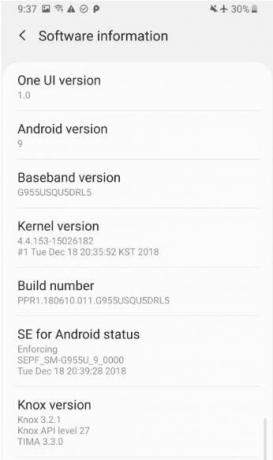
Android 9.0 Pie to dziewiąta generacja systemu operacyjnego Android firmy Google. Nowy system Pie oferuje popularny system nawigacji oparty na gestach. Zapewnia także nowy projekt interfejsu użytkownika z szybkimi ustawieniami, przeprojektowany suwak głośności, zaawansowaną baterię z obsługą AI, obsługę wycięcia, Ulepszona jasność adaptacyjna, ręczny wybór motywów, pulpit nawigacyjny Androida, który Google nazywa cyfrową równowagą i wiele innych funkcje.
Spis treści
-
1 Jak zainstalować zamkniętą wersję beta G950USQU5DRL6 One UI na telefonie Samsung Galaxy S8
- 1.1 Wymagania wstępne
- 1.2 Pobierz pliki
- 1.3 Kroki instalacji
Jak zainstalować zamkniętą wersję beta G950USQU5DRL6 One UI na telefonie Samsung Galaxy S8
Aby zainstalować tę zamkniętą wersję beta, musisz pobrać wymagane oprogramowanie układowe i obowiązkowe narzędzie ODIN. Umieściliśmy linki do pobrania odpowiednich plików. Musisz też przestrzegać kilku innych wskazówek.
Zrzeczenie się:Jesteśmy w GetDroidTips nie będziemy odpowiedzialni za zepsucie / uszkodzenie telefonu podczas / po zainstalowaniu tej pamięci ROM.
Wymagania wstępne
- To oprogramowanie jest przeznaczone wyłącznie dla wariantu Galaxy S8 Snapdragon. Nie używaj na innych urządzeniach.
- Upewnij się, że masz ponad 50% baterii w urządzeniu.
- Komputer stacjonarny lub laptop do przeprowadzenia instalacji.
- zainstalować Sterowniki Samsung USB na komputerze.
- Pobierz narzędzie Odin.
- Zrób Pełna kopia zapasowa w telefonie przed zainstalowaniem nowego oprogramowania.
- Musisz wejść Tryb pobierania Samsung.
Pobierz pliki
- G950USQU5CRK1 pełna pamięć ROM: Pobierz tutaj
- Przyrostowa aktualizacja z G950USQU5CRK1 do S5CRL1: Pobierz tutaj
- Od G950USQS5CRL1 do Android Pie: Pobierz tutaj
Kroki instalacji
Krok 1 Pobierz oprogramowanie sprzętowe i inne wymagane pliki.
Krok 2 Jeśli masz kartę SD w Galaxy S8, skopiuj plik zip z aktualizacją oprogramowania układowego na kartę SD. W przeciwnym razie pomiń ten krok.
Krok 3 Otwórz pliki Odin i sflashuj pełne pliki Stock ROM.
Krok 4 Sprawdź zawartość tego pliku zip. Zobaczysz sześć plików. Teraz w narzędziu Odin zobaczysz 5 kategorii, ale musisz użyć tylko 4.
Krok 5 Wyłącz urządzenie> przytrzymaj Przycisk Power + Volume Down + Bixby. Spowoduje to przełączenie Galaxy S8 w tryb Odin.
Krok 6 Otwórz Odin> wybierz BL, AP, CP i HOME_CSC. Pamiętaj, aby nie wybierać danych użytkownika. To usunie Twoje dane.
Krok 7 Kliknij Start.
Krok 8 Twój telefon sflashuje nowe oprogramowanie, a następnie uruchomi się ponownie.
Krok 9 Po wykonaniu tej czynności odczekaj kilka minut, a następnie wyłącz telefon i
Krok 10 Uruchom ponownie w celu odzyskania, przytrzymując Power + Volume Up + Bixby.
Krok 11 Teraz użyj pliku zip CRK1 do DRL5 OTA, aby zaktualizować.
Krok 12 Użyj przycisków głośności do nawigacji i przycisku zasilania, aby wybrać „zastosuj aktualizację z karty SD”.
Krok 13 Aktualizacja rozpocznie się teraz i może zająć kilka chwil.
Krok 14 Jeśli nie masz karty SD, użyj przycisków głośności, aby wybrać „zastosuj aktualizację z ADB”.
Krok 15 Następnie otwórz wiersz polecenia na komputerze i wpisz następujące polecenie.
adb sideload
W ten sposób można również sflashować aktualizację. Pamiętaj, aby zrestartować urządzenie, a otworzy się ono z zamkniętym systemem operacyjnym oneUI Android Pie w wersji beta na pokładzie.
Więc to jest to. Zainstaluj go i ciesz się ciastem na swoim Galaxy S8. Mamy nadzieję, że ten przewodnik był dla Ciebie pomocny.
Źródło
Jestem autorem treści technicznych i blogerem na pełen etat. Ponieważ kocham Androida i urządzenie Google, zacząłem swoją karierę od pisania dla systemu operacyjnego Android i ich funkcji. To doprowadziło mnie do uruchomienia „GetDroidTips”. Ukończyłem Master of Business Administration na Uniwersytecie Mangalore w Karnatace.



